はじめに
いくつかの画像の変換と基本的な編集は簡単な作業であり、多くの異なるツールのおかげで簡単になります。しかし、複数の画像を処理している場合は、それらを1つずつ処理する必要があり、非常に面倒です。もう1つのオプションは、それらをバッチで処理することですが、そのような機能を提供するツールは多くありません。
そのため、この記事では会話について学習します。 Converseenは、100以上の形式をサポートする複数の編集オプションと変換に加えて、バッチ画像処理を提供するオープンソースアプリケーションです。
前提条件
- Linuxベースのシステム
- ターミナルアクセス
- sudo権限を持つユーザーアカウント
注: このチュートリアルの手順は、Ubuntu20.04システムで実行されます。チュートリアルのすべてのメソッドは、Linuxベースのシステムで有効です。
Converseenのインストール
ほとんどのLinuxディストリビューションには、デフォルトのリポジトリにConverseenパッケージが付属しています。そのため、aptパッケージから簡単にインストールできます。
ただし、その前に、ユニバースを有効にすることをお勧めします。 システム上のリポジトリ。
ユニバースリポジトリを有効にするには、次のコマンドを実行します。

これで、ターミナルで次のコマンドを実行して、Converseenをインストールできます。 。
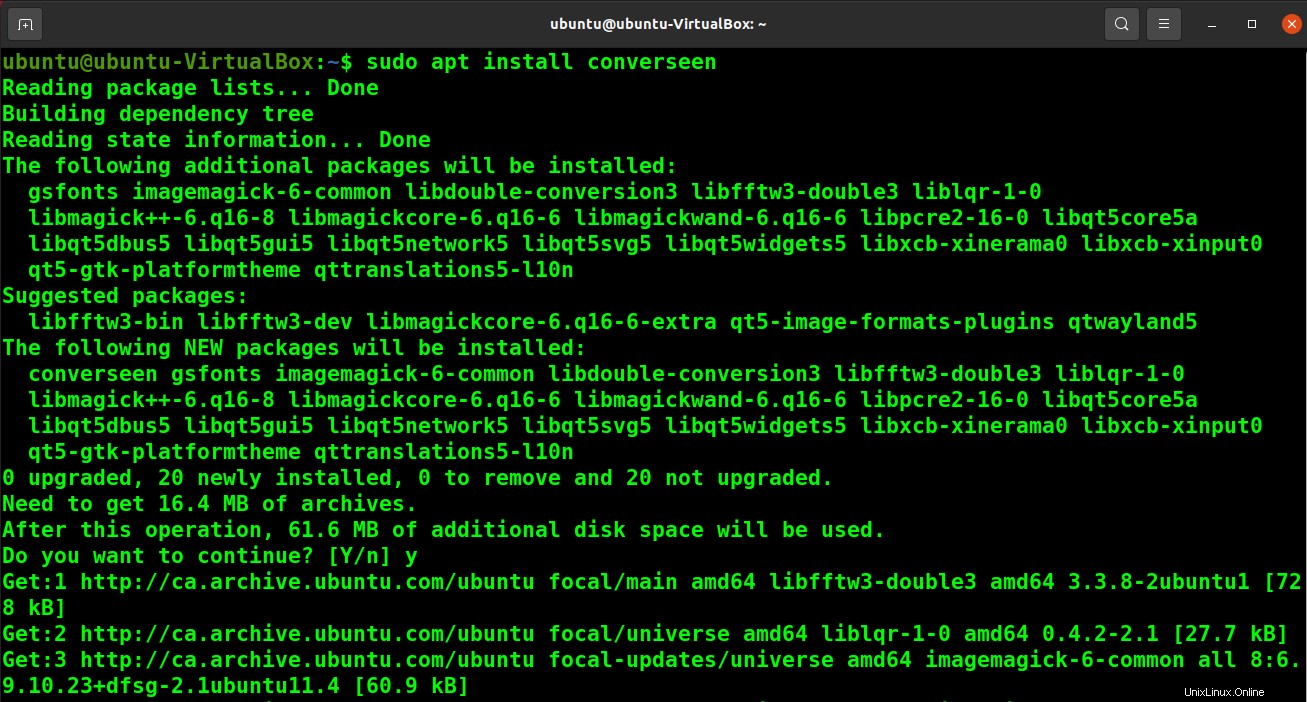
それだけです、あなたはconverseenをインストールしました。 アクティビティから検索して開くことができます 。
Converseenを使用したバッチ処理画像
Converseenではバッチ処理が可能です。つまり、複数の画像の編集と変換を同時に実行できます。
画像をバッチ処理するには、まず画像の追加から画像をインポートします オプションバーのボタン。
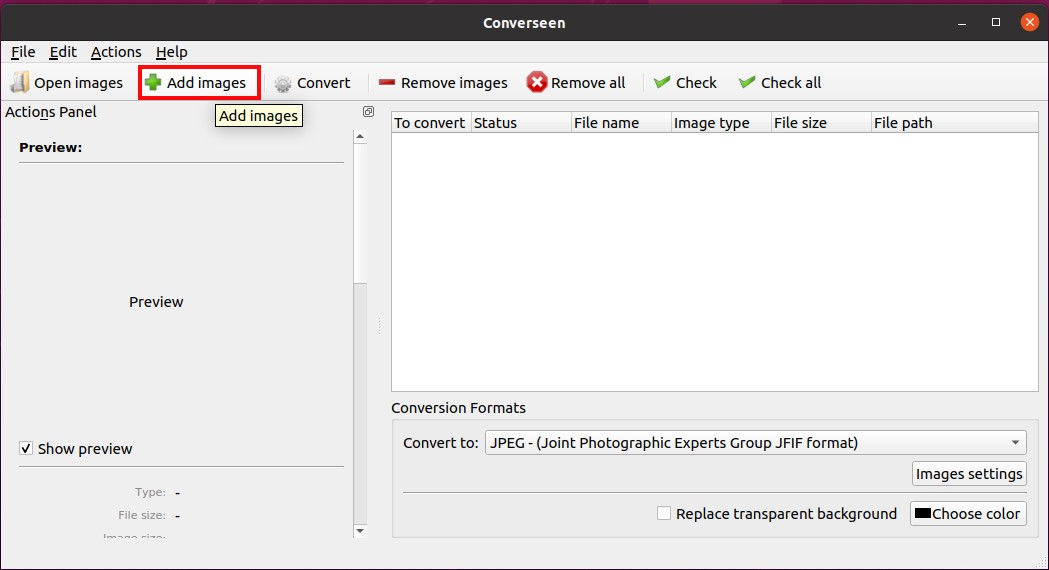
画像を追加し、画像フォルダに移動して処理する画像を選択し、開くを押すように求められます。 。
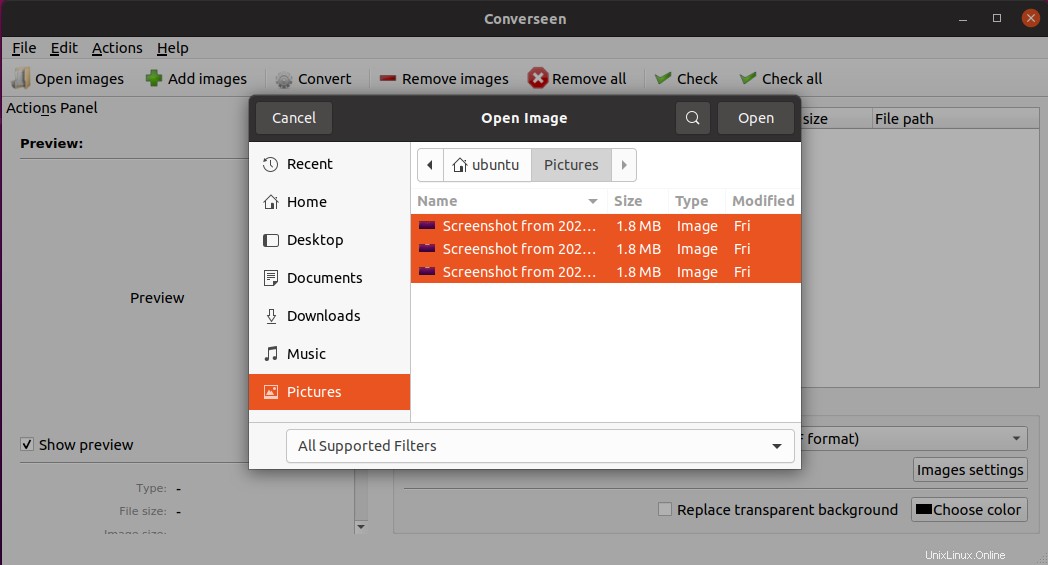
画像をconverseenにインポートしたら、これらの画像の中からさらに選択して、画像の前にあるチェックボックスまたはチェックから編集および変換することができます。 およびすべてチェック オプションバーから。
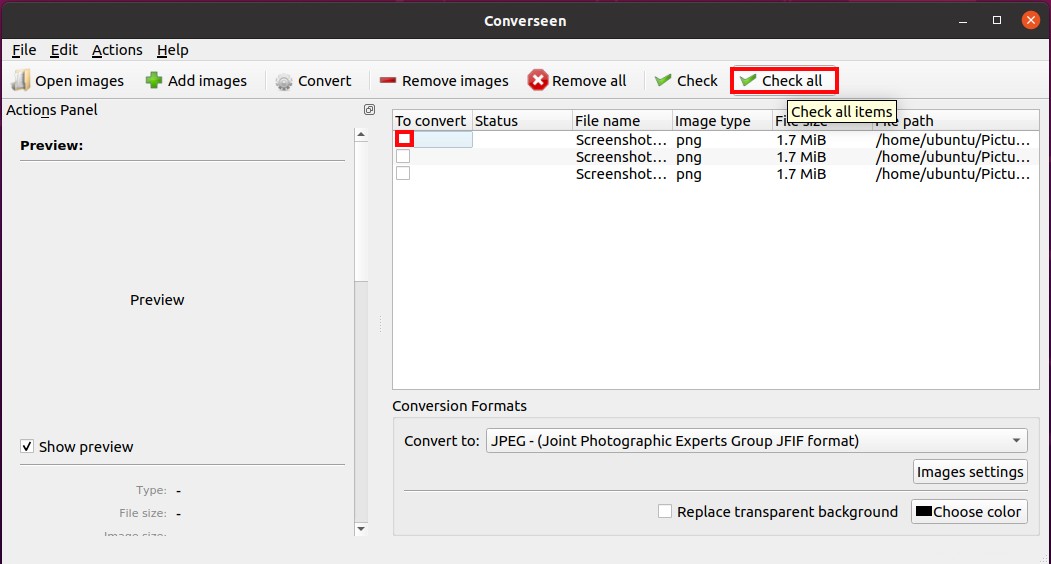
これで、アクションパネルでオプションを選択して、画像を編集または変換できます。 および変換形式 パネル。
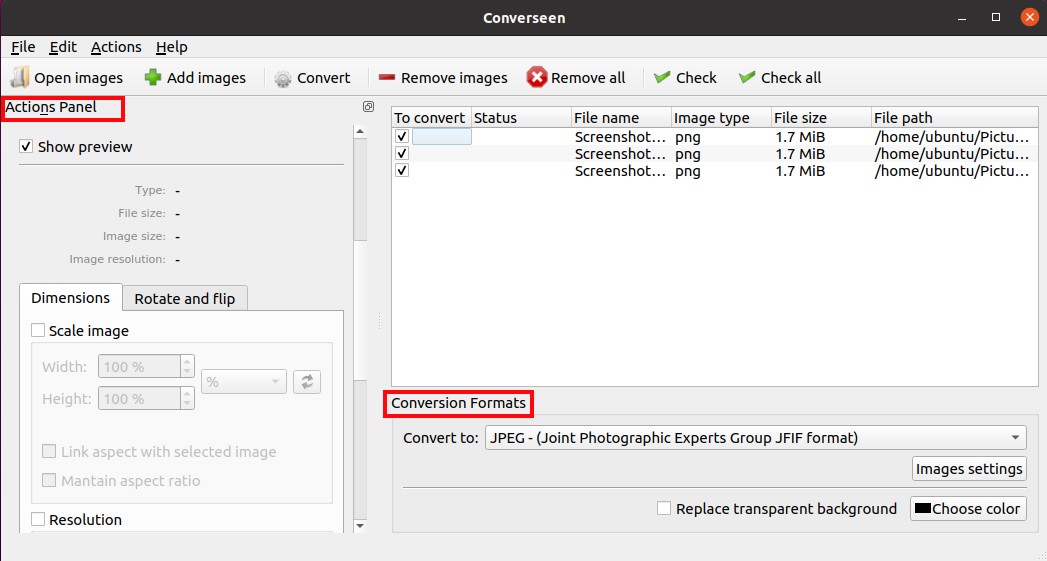
出力オプションから画像の保存先フォルダを選択します アクションパネル 。
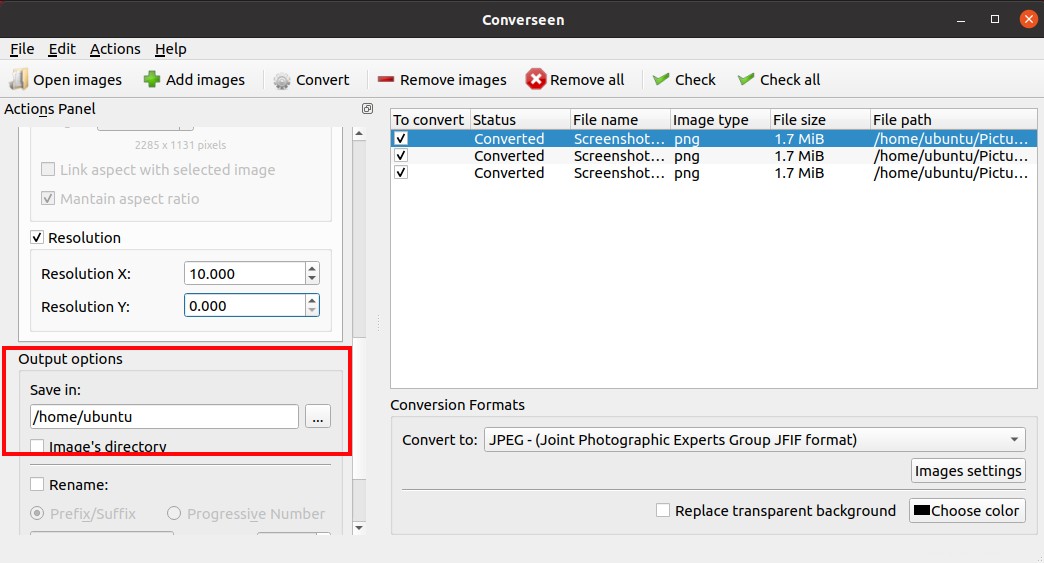
完了したら、変換をクリックして、最終的に画像処理を開始できます。 オプションバーで。
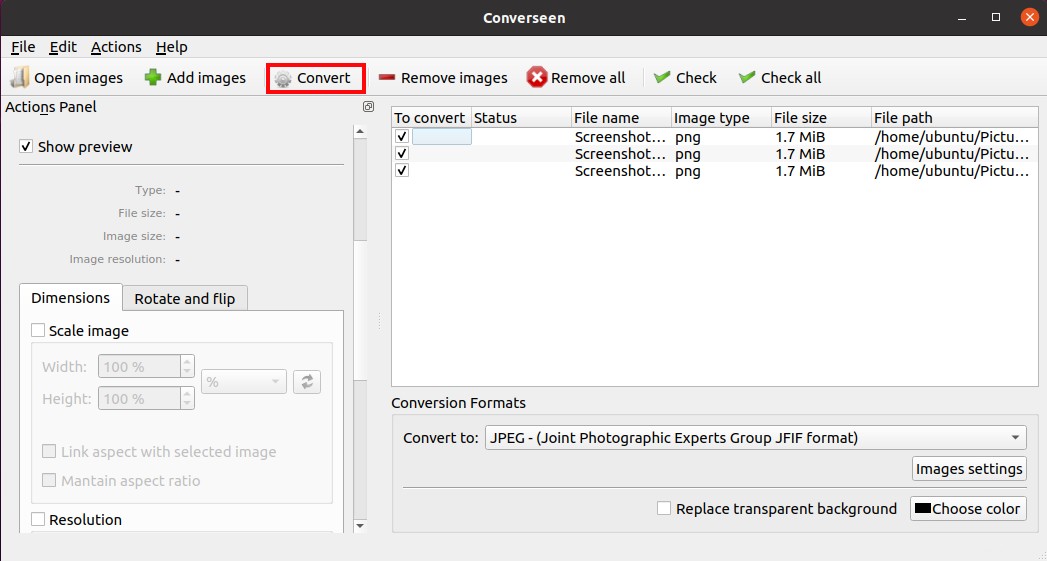
Converseenの画像処理オプション
Converseenの編集と変換は、アクションパネルを介して実装されます および変換形式 パネル。
Converseenでの画像のサイズ変更、回転、反転
画像のサイズを変更するには、ディメンションに移動します アクションパネルのタブ 縮尺画像を確認してください または解決策 好みに応じてチェックボックスをオンにします。次に、使用可能なオプションを使用してサイズを調整します。
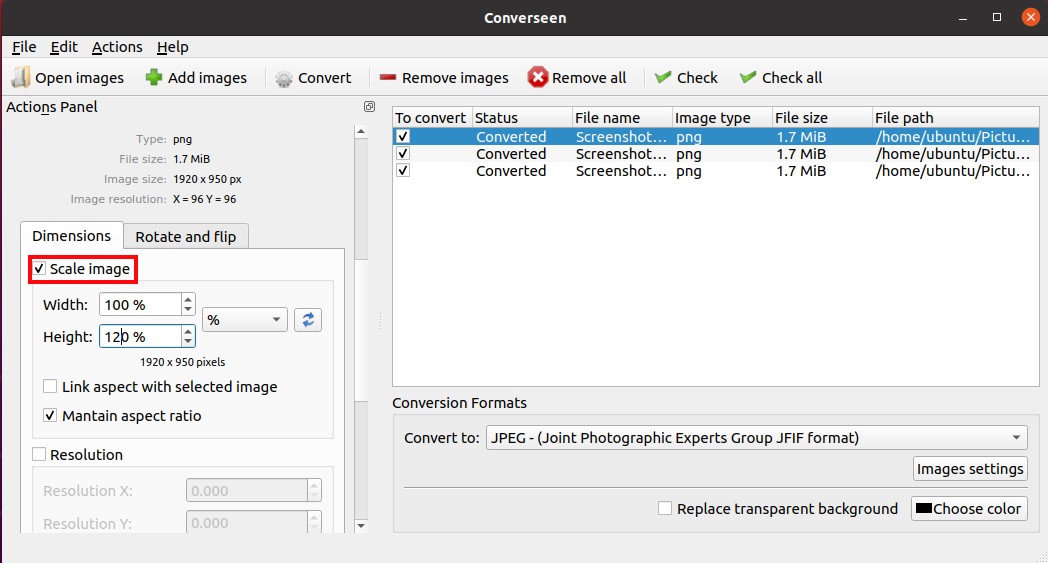
同様に、回転と反転を使用して、画像を反転および回転できます。 アクションパネルのタブ 。
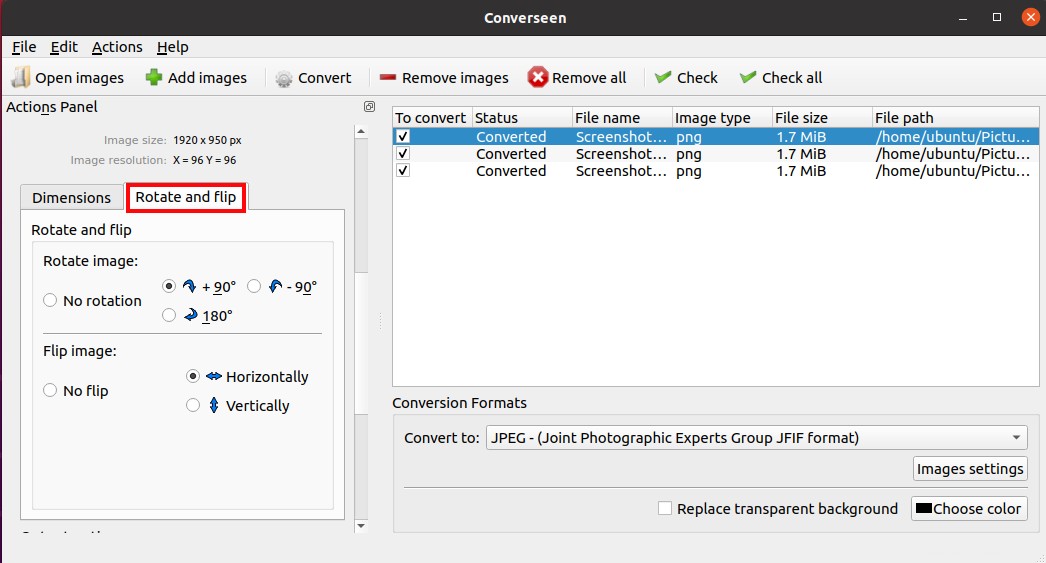
Converseenで画像の名前を変更
名前の変更をオンにすると、サフィックスやプレフィックスに応じて複数の画像の名前を変更したり、名前にプログレッシブ番号を追加したりできます。 アクションパネル 。
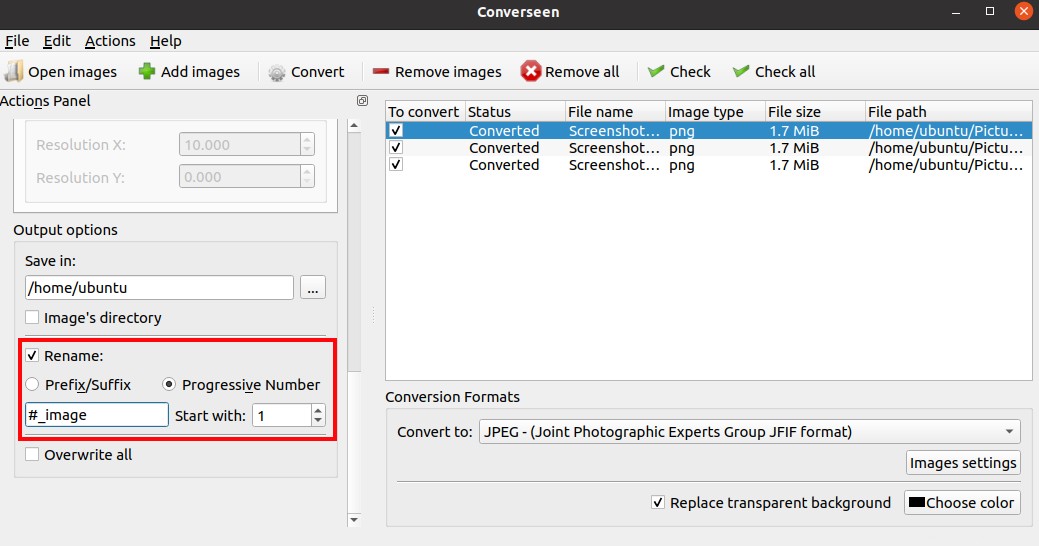
Converseenの画像から背景を置き換える
画像の透明な背景を透明な背景を置き換えるから選択した色に置き換えることができます 変換形式のオプション パネル。
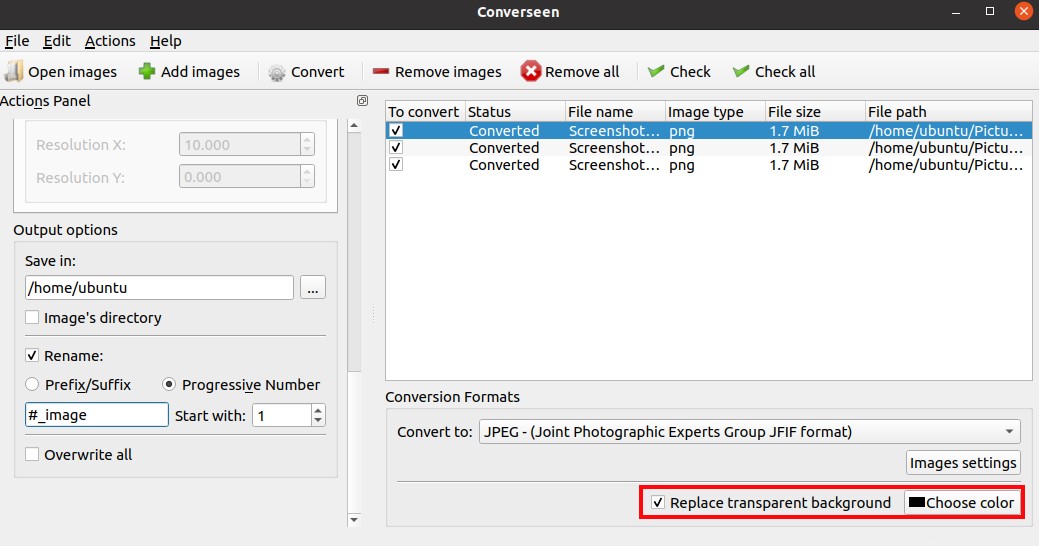
Converseenで画像形式を変換する
変換形式>変換に移動します オプションを選択し、ドロップダウンから目的の形式を選択します。
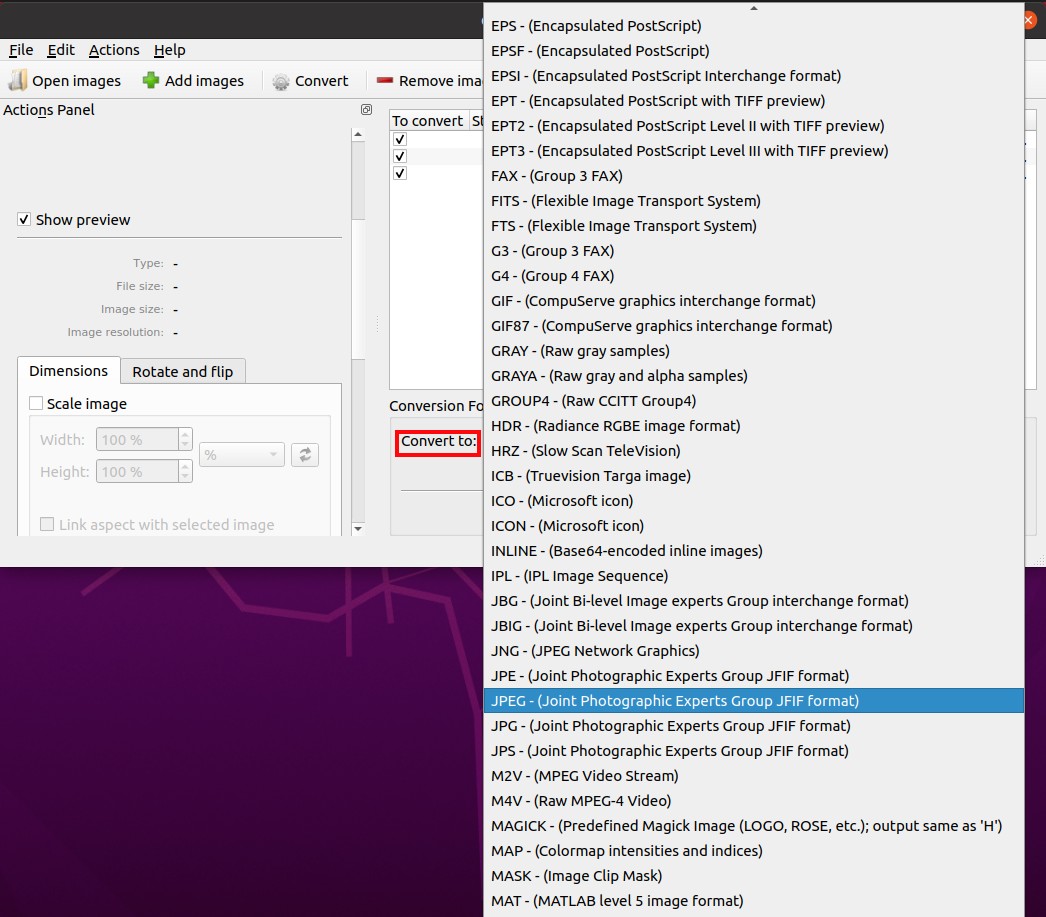
画像設定から画像の圧縮を拡大縮小することもできます オプション。
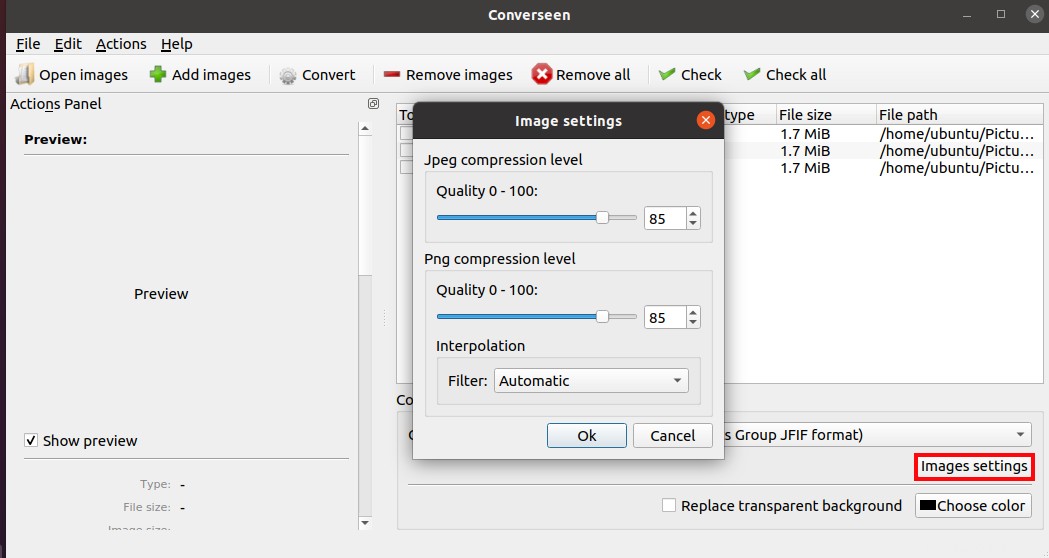
結論
バッチ処理はConverseenの最も顕著な機能ですが、その多様な編集および変換機能により、Converseenは充実したソフトウェアになっています。
この記事では、Converseenとその驚くべきバッチ編集および変換機能について説明しました。これで、数回クリックするだけですべての画像を編集および変換できます。